que podéis descargar y copiar en la carpeta de scripts de vuestro Gimp.
La idea original de este tutorial la he sacado de un video tutorial en inglés.
1-Creamos un nuevo documento de 640x400.
Ponemos como color frontal 071063 y color fondo 2194b1.
Con la Herramienta Degradado activa y Forma espiral, trazamos desde la
esquina superior izquierda hacia la esquina inferior derecha y vamos probando trazos hasta que nos salga más o menos como en la captura:

2-Creamos una nueva capa que nombraremos BASE .
Cambiamos el color frontal en blanco, creamos un rectángulo con la herramienta selección de rectángulos y pinchamos en Seleccionar> Borde con un radio de 15px y con el bote de pintura rellenamos de blanco.

Y sin deseleccionar abrimos Script-Fu>layer-effects>Bevel and emboss,
solo cambiamos el valor del tamaño a 1 y aceptamos. Cambiamos la opacidad de la capa a 20 y combinamos las 2 capas de sombra que se han creado.

3- Activamos la capa Fondo con la capa BASE seleccionada y abrimos
Filtros>Desenfoque>Desenfoque gaussiano y le aplicamos un desenfoque de 10px.
4- Creamos una nueva capa que llamaremos OSCURO y cambiamos el color
frontal a negro .
Aplicamos un degradado lineal de negro a transparente y de abajo
hacia arriba y cambiamos la opacidad de la capa a 42.

5- Cambiamos el color frontal a blanco y con la selección rectangular y
activando extraer de la selección, creamos un rectángulo que coja la mitad de la base y creamos una nueva capa que llamaremos BRILLO.

A la nueva selección le aplicamos un degradado lineal de blanco a transparente.
Deseleccionamos y cambiamos la opacidad de la capa BRILLO a 33;

Combinamos hacia abajo las 3 capas de arriba y nos quedaran las capas BASE y Fondo.
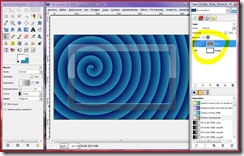
Ahora vamos a añadir texto, prácticamente se siguen los pasos anteriores.
6- Con la herramienta texto escribimos GIMP en color blanco , fuente Sans Bold tamaño 120 y volvemos a aplicar el script que utilizamos para la capa BASE, pero en esta ocasión modificando el valor del ángulo a 0 y la opacidad de la capa a 35.
Combinamos las 2 capas de sombra y seleccionamos el texto en alpha a selección.


7- Creamos una nueva capa que llamaremos OSCURO 2 y cambiamos el color frontal a negro y aplicaremos un degradado lineal de negro a transparente y cambiaremos la opacidad de la capa a 39 .

8- Cambiamos el color frontal a blanco y con la selección rectangular y activamos extraer de la selección, creamos un rectángulo que coja la mitad del texto y creamos una nueva capa que llamaremos BRILLO.
Le aplicamos un degradado lineal de blanco a transparente y le cambiamos la opacidad de la capa BRILLO a 10 . Deseleccionamos.

9- Volvemos a activar y seleccionar la capa TEXTO , bajamos hasta la capa Fondo y aplicamos un desenfoque gaussiano de 8px.

-Se puede ir jugando con la opacidad de las capas, para conseguir mayor o menor transparencia.
-------------------------------------------------------------------------------------------------------









No hay comentarios:
Publicar un comentario
Vuestros comentarios me ayudan a mejorar. Muchas gracias